Rahmenarbeitszeiten
Die Rahmenarbeitszeiten definieren unter welchen Rahmenbedingungen der Mitarbeiter die Arbeitszeit protokollieren darf. Möglich wäre zum Beispiel die Einschränkung, ab einer bestimmten Uhrzeit erst aufzeichnen zu dürfen, oder bestimmte Pausenzeiten einhalten zu müssen.
Dies lässt sich in den sog. Rahmenarbeitszeitmodellen festlegen. Nach dem Start des TimePunch Cutter Moduls wird eine Liste der bereits vorhandenen Rahmenarbeitszeitmodellen angezeigt.
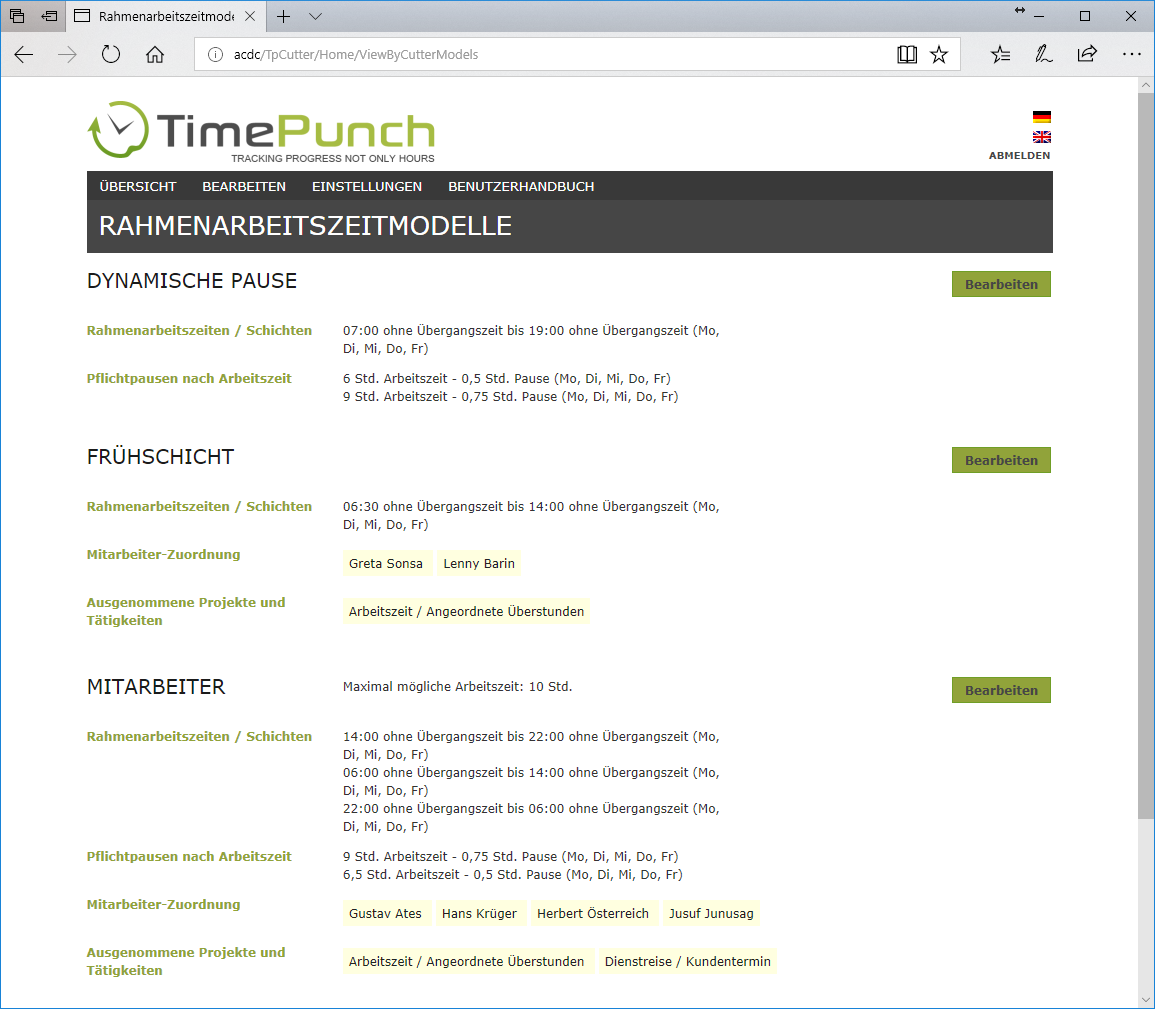
Über die Schaltfläche „Neues Rahmenarbeitszeitmodell erzeugen“ kann ein neues Rahmenarbeitszeitmodell festgelegt werden. Das Bearbeiten eines Rahmenarbeitszeitmodells geschieht über die Schaltfläche „Bearbeiten“.
Rahmenarbeitszeitmodell anlegen / bearbeiten
Im Dialog zum Bearbeiten des Rahmenarbeitszeitmodells können folgende Rahmendaten definiert werden.
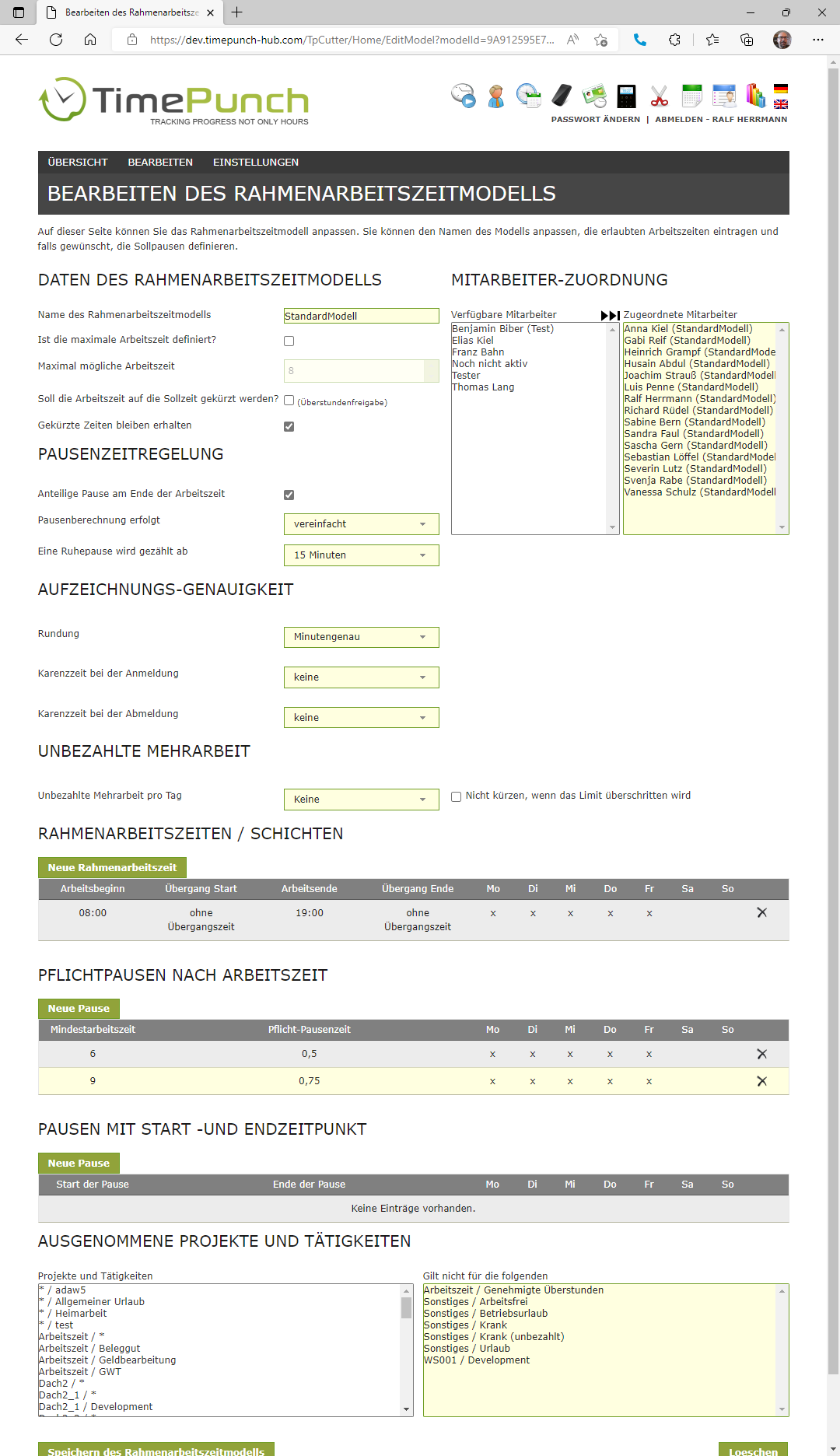
Name des Rahmenarbeitszeitmodells
Das Rahmenarbeitszeitmodell benötigt einen eindeutigen Namen, der auch zur Protokollierung verwendet wird.
Ist die maximale Arbeitszeit definiert?
Durch die Definition der max. Arbeitszeit kann verhindert werden, dass der Mitarbeiter mehr Stunden bucht als vereinbart.
Soll die Arbeitszeit auf die Sollzeit gekürzt werden?
In dieser Einstellung wird festgelegt, ob die max. Arbeitszeit auf die im Arbeitszeitmodell definierte Sollzeit begrenzt ist. Diese Einstellung verhindert konsequent das Buchen von Überstunden.
Hinweis:
Wenn diese Einstellung aktiviert ist, haben Mitarbeiter ohne weiteres nicht mehr die Möglichkeit Fehlzeiten durch Mehrarbeit auszugleichen.
Zeiten werden nicht gelöscht, sondern nur als gelöscht markiert
Die Zeiteinträge werden als gelöscht markiert. D.h. die Originalbuchungen sind noch vorhanden, werden aber so verändert, dass die Zeit nicht mehr als Arbeitszeit gebucht wird.
Damit können die gebuchten Zeiten, auch noch nach der Kürzung rekonstruiert werden.
Anteilige Pause am Ende der Arbeitszeit
Ist dieser Punkt angehakt, dann wird eine Pause am Ende der Arbeitszeit nur anteilig berechnet.
Beispiel: Ein Mitarbeiter ist verpflichtet nach 6 Std. Arbeit eine 30 Minuten zu pausieren.
Arbeitet er 6Std. 10 Minuten, dann wird die Zeit um 30 Minuten reduziert. Wird die Pause aber nur „anteilig“ berechnet, dann reduziert sich die Arbeitszeit nur um 10 Minuten.
Art der Pausenberechnung
Die Berechnung der Pflichtpausen kann auf zwei Arten erfolgen.
Vereinfacht
In diesem Fall werden alle Pausen des Mitarbeiters, die an einem Tag angefallen sind, summiert und geprüft, ob diese der eingetragenen Mindestpause im Feld „Pflichtpause nach Arbeitszeit“ entspricht.
Ist die eingetragene Pause des Mitarbeiters kleiner als die Pflichtpause, dann wird dem Mitarbeiter die Pausenzeit bis zur Pflichtpause noch nachgetragen.
Lt. Deutschem Arbeitszeitgesetz
In dieser Einstellung prüft TimePunch, ob der Mitarbeiter die Pflichtpause innerhalb der gesetzten Arbeitszeit (z.B. 6 Std.) eingetragen hat. Auch wenn der Mitarbeiter dann z.B. nach 6:30 Minuten eine Pause selbst gebucht hat, wird ihm die Pause innerhalb der 6 Std. nachgetragen, da er lt. Gesetz nicht länger als diese Zeit ohne Ruhepause beschäftigt werden darf.
Ruhepause wird gezählt ab
Mit dieser Einstellung wird festgelegt, ab welcher Pausendauer die Pause als Ruhepause gezählt wird. Ruhepausen werden lt. deutschem Arbeitszeitgesetz erst ab 15 Minuten als solche gewertet. Pausen darunter sind Arbeitsunterbrechungen, die keinen Einfluss auf die gesetzte Mindestpause haben.
Beispiel:
Werden bei dieser Einstellung 15 Minuten eingetragen und der Mitarbeiter nimmt eine Raucherpause von 2 x 5 Minuten, dann werden dem Mitarbeiter am Ende des Tages 30 Minuten Pause nachgetragen – da die beiden 5 Minuten Pause lt. Gesetz nicht zur Erholung des Mitarbeiters beitragen.
Rundungsgenauigkeit
Die Rundungsgenauigkeit legt fest, wie und ob der Start der Arbeitszeit (erste Eintrag) und das Ende der Arbeitszeit (letzter Eintrag) gerundet wird. Ohne Rundung (Minutengenau) wird die Buchung der Mitarbeitenden 1 zu 1 übernommen.
Die Felder „Karenzzeit bei der Anmeldung“ und „Karenzzeit bei der Abmeldung“ legen fest bis zu wieviel Minuten Arbeitnehmer freundlich gerundet wird; und ab wann eine arbeitgeberfreundliche Rundung stattfindet.
Beispiel: Es soll auf 10 Minuten gerundet werden. Die Karenzzeit bei Anmeldung beträgt 3 Minuten.
Fall 1: Mitarbeitende kommen 2 Minuten zu spät zur Arbeit. In diesem Fall wird arbeitnehmerfreundlich gerundet: aus 8:02 wird 8.00 Uhr.
Fall 2: Mitarbeitende kommen 5 Minuten zu spät zur Arbeit. In diesem Fall wird arbeitgeberfreundlich gerundet: aus 8:05 wird 8:10 Uhr.
Mitarbeiter Zuordnung
Hier wird festgelegt welche Mitarbeiter vom Arbeitszeitmodell betroffen sind.
Unbezahlte Mehrarbeit
Mit Hilfe der Auswahlliste kann festgelegt werden, ob für die Mitarbeiter eine unbezahlte Mehrarbeit pro Tag gilt. Je nach Auswahl, können hier bis zu 50 Minuten unbezahlte Mehrarbeit pro Tag definiert werden.
**
**
Rahmenarbeitszeiten / Schichten
Es können verschiedene Schichtzeiten, bzw. Rahmenarbeitszeiten hinterlegt werden. Je nach konkreter Buchung des Mitarbeiters wird das passende Rahmenarbeitszeitmodell ausgewählt und die Arbeitszeit des Mitarbeiters daran angepasst.
Die Übergangszeit am Start und Ende der jeweiligen Schicht definiert, bis zu welcher Zeitspanne das Rahmenarbeitszeitmodell angewendet wird.
Ohne Übergangszeit bedeutet hierbei, dass die Rahmenarbeitszeiten ganztätig gültig sind.
Beispiel:
Rahmenzeitmodell von 8:00 ohne Übergangszeit bis 17:00 (+30 Minuten)
- Buchungszeitraum von 7:50 bis 16:30 wird zu 8:00 bis 16:30
- Buchungszeitraum von 7:45 bis 17:10 wird zu 8:00 bis 17:00
- Buchungszeitraum von 7:30 bis 17:45 wird zu 8:00 bis 17:45
Pausen mit Start –und Endzeitpunkt
Sind im Unternehmen verpflichtende Pausen vorhanden, so können diese mit Start –und Endzeitpunkt hinterlegt werden.
Pflichtpausen nach Arbeitszeit1
Hier werden Pflichtpausen definiert, die nach einer bestimmten Arbeitszeit notwendig werden.
Ausgenommene Projekte und Tätigkeiten
Arbeitszeiten, die auf die ausgenommenen Projekte und Tätigkeiten gebucht werden, sind nicht von den Kürzungen betroffen. So könnten z.B. angeordnete Überstunden als Ausnahme zugelassen sein.
Rahmenarbeitszeiten schneiden
Die Arbeitszeiten des Vortags werden automatisch jede Nacht (standardmäßig um 01:00 Uhr) für alle Mitarbeiter nach den Rahmenarbeitszeiten geschnitten.
Dazu ist kein manuelles Starten des Schneideprozesses notwendig, es geschieht wie erwähnt, nächtlich für den Vortag.
In Ausnahmefällen kann ein manuelles Starten des Schneideprozesses jedoch erwünscht sein. Dies ist dann z.B. der Fall, wenn Arbeitszeiten nachträglich gekürzt werden müssen. Über den Menüpunkt „Rahmenarbeitszeiten schneiden“ lässt sich der Prozess dafür manuell starten.

Vorsicht: Dieser Prozess ist nicht umkehrbar. Die Arbeitszeiten werden entsprechend der Rahmenarbeitszeitmodelle geschnitten.
Da dieser Prozess längere Zeit in Anspruch nehmen kann, wird der Schneidevorgang nur gestartet. Die Ergebnisse können im Schneideprotokoll angezeigt werden. Hier kann ein manuelles Aktualisieren der Seite notwendig sein.
**
**
Schneideprotokoll
Über den Menüpunkt “Übersicht / Protokollierung” kann das aktuelle Protokoll der letzten 14 Tage angezeigt werden. Mit Hilfe der Suchfunktion lässt sich das Protokoll auf den Mitarbeiter und das Datum einschränken.
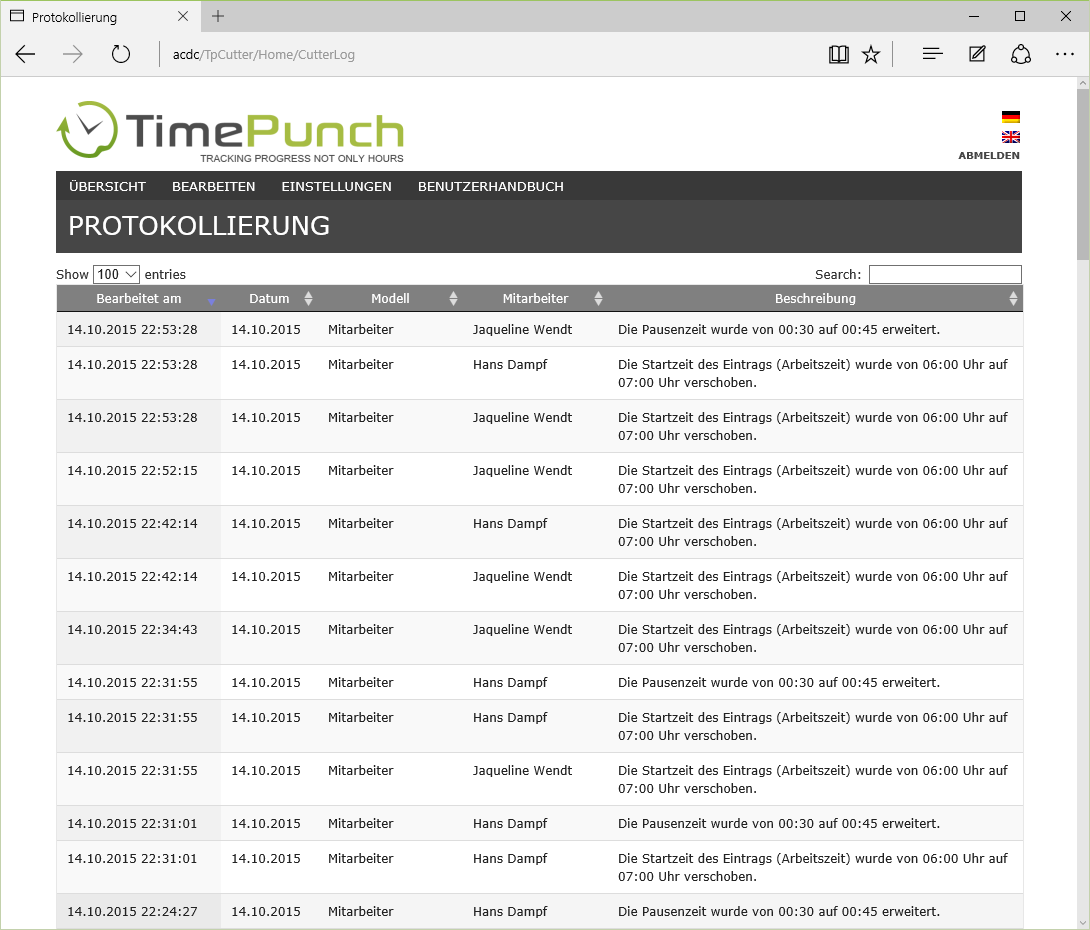
Einstellungen
Auf der Seite „Einstellungen“ kann festgelegt werden, ob und welche Mitarbeiter ein Protokoll der Schneideaktivität per E-Mail zugestellt bekommen.
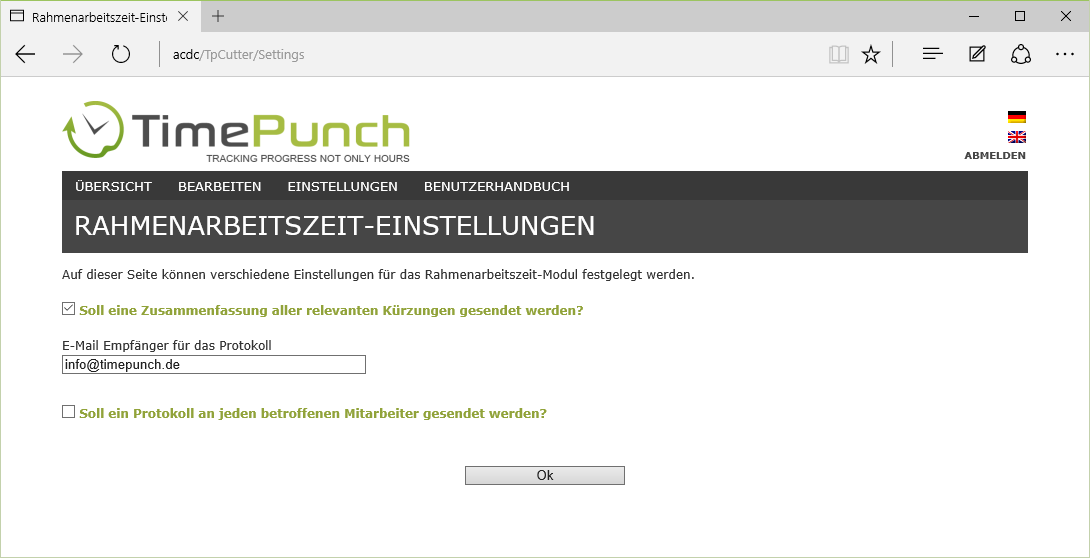
So kann z.B. festgelegt werden, ob eine Mail mit allen Kürzungen an einen zentrale Mail Empfänger gesendet werden soll. Sollten beim täglichen Schneideprozess Kürzungen erfolgen, dann werde diese an die angegebene E-Mail-Adresse gesendet.
Alternativ kann das Protokoll auch an jeden, von den Kürzungen betroffenen Mitarbeiter, gesendet werden. Dazu ist es jedoch notwendig, dass in TimePunch im Mitarbeiterprofil die korrekte E-Mail-Adresse des Mitarbeiters hinterlegt wurde.
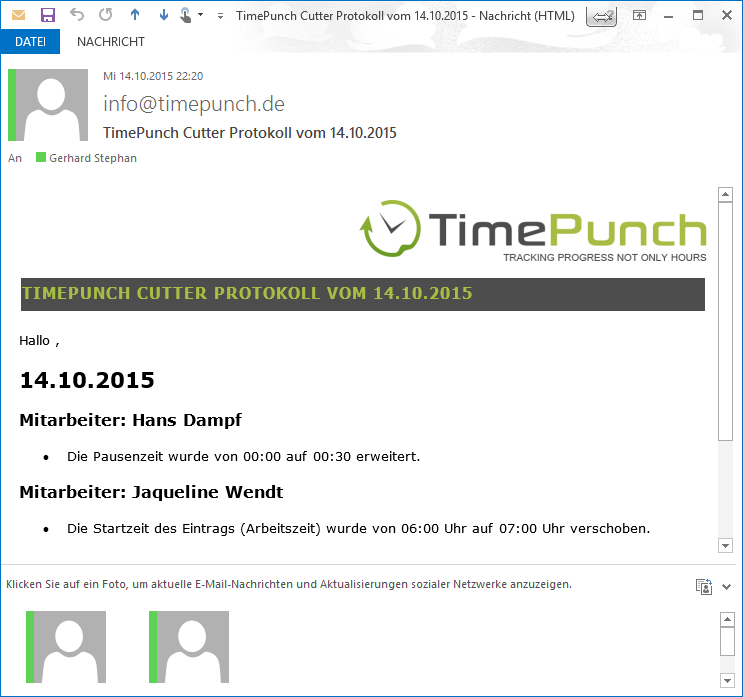
Beispiel des Schneideprotokolls das täglich versendet wird, sofern Änderungen vorliegen.
- Pflichtpausen lassen sich bereits in der Standardversion von TimePunch hinterlegen. Für eine genaue Beschreibung der Unterschiede siehe entsprechendes Kapitel.↩